Zo kunt u Zoek mijn activeringsslot in- of uitschakelen op Apple Vision Pro
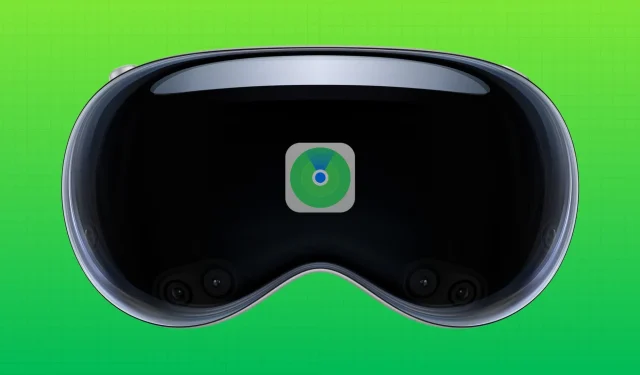
In deze tutorial laten we u zien hoe u het Zoek mijn activeringsslot op uw Apple Vision Pro activeert of deactiveert. Deze stappen helpen u ook bij het controleren of deze functie wel of niet is ingeschakeld op uw headset.
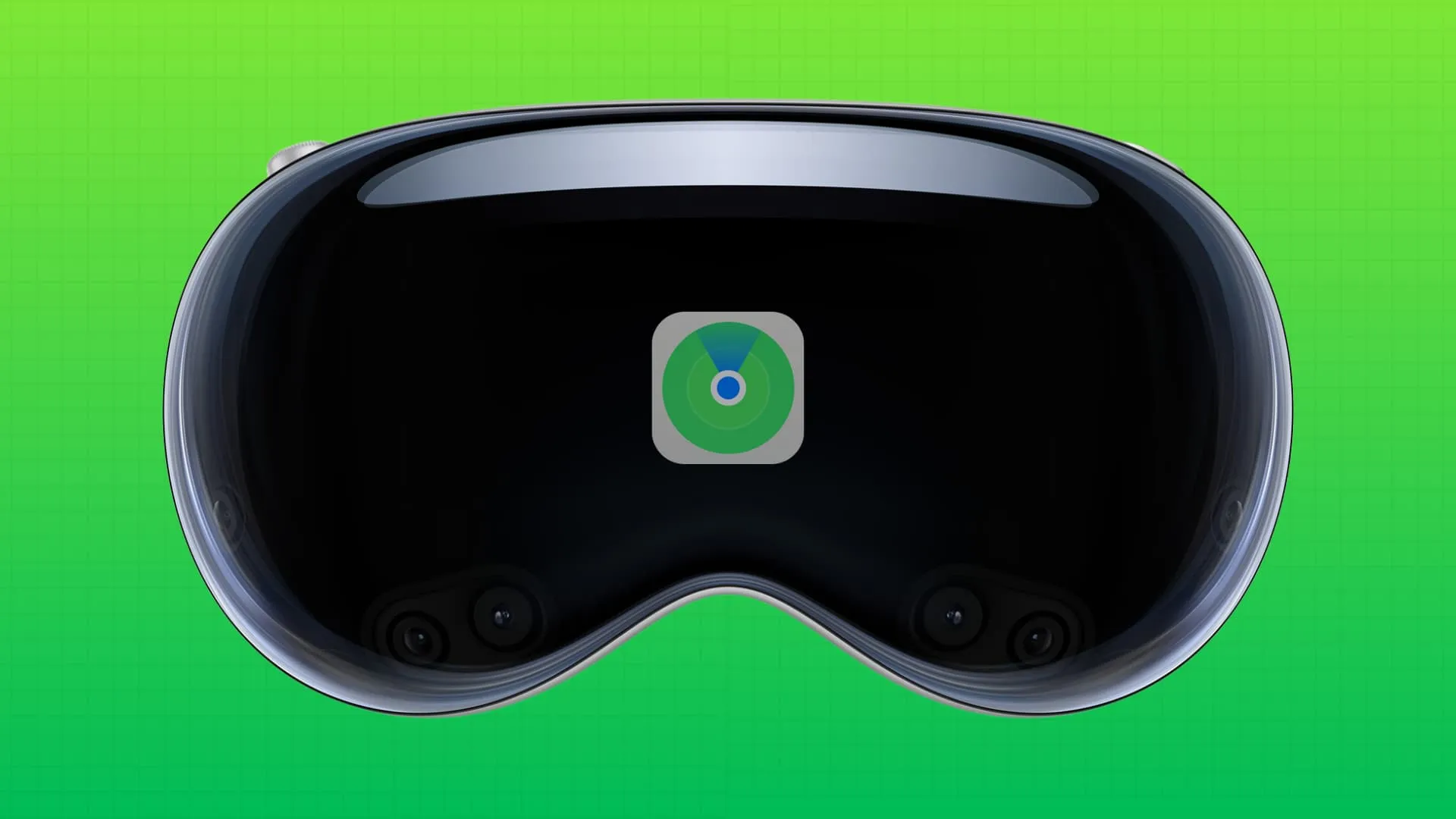
Zoek Mijn en Activeringsslot op Vision Pro
De Zoek mijn-functie is beschikbaar op de meeste Apple-apparaten zoals iPhone, iPad, Mac, Apple Watch en AirPods.
Hiermee kunt u uw kwijtgeraakte of gestolen apparaat lokaliseren , een routebeschrijving ernaar opvragen , het op afstand vergrendelen , een aangepast vergrendelschermbericht weergeven, er geluid op afspelen en het op afstand wissen .
Activatieslot is een andere functie van Zoek mijn die voorkomt dat uw Apple-apparaat (behalve AirPods) kan worden ingesteld voor gebruik door iemand anders dan uzelf.
Apple Vision Pro heeft de Zoek mijn-optie, maar u kunt deze niet gebruiken om de locatie van uw verloren Vision Pro te achterhalen, er een geluid op af te spelen om u te helpen hem te vinden, de Verloren-modus in te schakelen, een bericht weer te geven of het apparaat op afstand te wissen!
Je vraagt je dus misschien af waar je Zoek mijn op Apple Vision Pro voor kunt gebruiken! En het antwoord is Activeringsslot.
Het activeringsslot op Apple Vision Pro voorkomt dat iemand anders dan jij de headset instelt voor gebruik. Als gevolg hiervan kan dit de kans vergroten dat het apparaat wordt teruggevonden in geval van verlies of diefstal.
Dus als iemand uw Apple Vision Pro steelt:
- Ze kunnen niet in het apparaat komen omdat het is beveiligd met een toegangscode.
- In het zeldzame geval dat ze binnenkomen, hebben ze je Apple ID-wachtwoord nodig om de functie Zoek mijn activeringsslot uit te schakelen, te resetten of het apparaat volledig te wissen.
- En zelfs als ze op de een of andere manier uw headset wissen, zal Activation Lock hen, wanneer ze deze proberen in te stellen voor gebruik, de installatie niet voltooien totdat uw Apple ID-e-mailadres en wachtwoord zijn ingevoerd. Als gevolg hiervan is dit apparaat natuurlijk slechts een presse-papier voor de dief, tenzij ze het voor onderdelen verkopen of je je Apple ID-e-mailadres en wachtwoord aan hen bekendmaakt.
Schakel het Zoek mijn-activeringsslot in
Als u op uw Vision Pro bent ingelogd met uw Apple ID, is de kans groot dat Zoek mijn al actief is. Toch kunt u als volgt controleren of het zeker is en het inschakelen als het is uitgeschakeld.
- Open de app Instellingen op uw Apple Vision Pro.
- Selecteer linksboven uw naam .
- Tik op Zoek mijn . en schakel de optie Zoek mijn in om uw headset te beveiligen met activeringsslot.
Schakel het activeringsslot uit
Als u Zoek mijn uitschakelt, wordt ook het activeringsslot uitgeschakeld. U kunt de stappen volgen die worden vermeld onder de kop ‘Het zoek mijn-activeringsslot inschakelen’ en Zoek mijn uitschakelen.
Ten tweede, als u zich afmeldt bij uw Apple ID op Vision Pro door naar Instellingen > Apple ID-naam > Afmelden te gaan , worden Zoek mijn en het activeringsslot uitgeschakeld.
Ten slotte kunt u het activeringsslot op uw Vision Pro op afstand uitschakelen als u het apparaat niet meer heeft:
- Open de Zoek mijn-app op uw iPhone, iPad of Mac. U kunt ook naar icloud.com/find gaan en inloggen met uw Apple ID die op Vision Pro staat.
- Ga naar het gedeelte Apparaten in de Zoek mijn-app en selecteer uw Vision Pro. Op iCloud-web kunt u de headset selecteren onder het gedeelte Alle apparaten .
- Gebruik de optie ” Dit apparaat verwijderen ” om het Zoek mijn activeringsslot van uw Apple Vision Pro uit te schakelen.
De nieuwe gebruiker kan nu de Vision Pro-installatie voltooien zonder dat het activeringsslot het proces hindert. De volgende gebruiker kan zijn Apple ID gebruiken om de Vision Pro in te stellen of deze zonder Apple ID gebruiken.
Omzeil het activeringsslot op Vision Pro
De enige manier om het activeringsslot op Apple Vision Pro te omzeilen, is door de Apple ID en het wachtwoord te gebruiken die op de headset stonden toen deze voor het laatst werd ingesteld. Als Vision Pro uw Apple ID had en u het wachtwoord niet meer weet , kunt u deze eenvoudig opnieuw instellen. Daarna kunt u het invoeren om het activeringsslot te omzeilen.
Als u geen toegang meer heeft tot dat Apple ID-account, kunt u contact opnemen met Apple Support , uw aankoopbewijs voor die Vision Pro delen en zij kunnen u mogelijk helpen het activeringsslot te verwijderen.
Controleer op activeringsslot als u Vision Pro ergens anders dan Apple koopt
Ook al werken de meeste aspecten van de Zoek mijn-functie niet op Apple Vision Pro, het Activeringsslot werkt wel en voorkomt ongewenst gebruik door een onverlaten.
U moet controleren op een activeringsslot als u een Vision Pro bij iemand anders dan Apple koopt. Om dat te doen:
1) Vraag de eigenaar om zijn Vision Pro te wissen door naar Instellingen > Algemeen > Deze Apple Vision Pro overbrengen of resetten > Wis alle inhoud en instellingen te gaan .
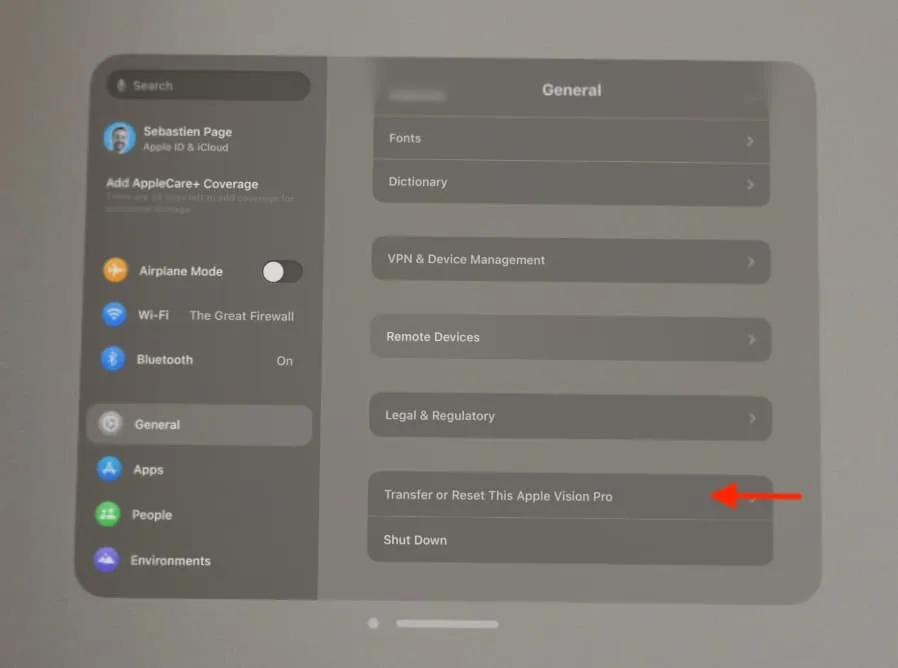
2) Draag vervolgens de Apple Vision Pro op uw gezicht en doorloop het eerste installatieproces. Gebruik uw Apple ID om erop in te loggen.
Als u tijdens de configuratie het scherm Activeringsslot ziet, vraagt u de vorige eigenaar om zijn of haar Apple ID en wachtwoord in te voeren om dit uit te schakelen. Ze kunnen deze Vision Pro ook van hun Apple-account verwijderen via de Zoek mijn-app op hun iPhone of Mac of via icloud.com/find. We hebben de stappen al genoemd onder het kopje ‘Activeringsslot uitschakelen’.
Zodra het activeringsslot is uitgeschakeld, gebruikt u uw Apple ID op het apparaat.
Belangrijk: Ga niet door met de aankoop als de eigenaar weigert of zijn Apple ID niet kan gebruiken om het activeringsslot te verwijderen. Ongeacht hoeveel zekerheid u krijgt van de oorspronkelijke eigenaar of iemand anders, u zult dit apparaat nooit kunnen gebruiken totdat het activeringsslot is uitgeschakeld.
Bekijk het volgende:
Geef een reactie